Chưa có sản phẩm trong giỏ hàng.
FAQs Máy Tính
Khắc phục lỗi thiếu file VCRUNTIME140.DLL trong Windows – Sửa lỗi máy tính
Web Trường Thịnh Group có bài: Khắc phục lỗi thiếu file VCRUNTIME140.DLL trong Windows – Sửa lỗi máy tính Khi mở một ứng dụng hay chương trình trên máy tính Windows, nếu gặp lỗi Chương trình không thể hoạt động bởi thiếu file VCRUNTIME140.DLL thì bạn cần thực hiện một số thao tác dưới đây để khắc phục sự cố này.
Hotline: 1900 63.63.43
☎ 0287300 7898 – 0938 169 138 (Zalo) 0984.966.552 (Zalo)
Khi mở một phần mềm hay chương trình trên máy tính Windows, nếu gặp lỗi “Chương trình không thể hoạt động bởi thiếu file VCRUNTIME140.DLL” thì bạn cần thực hành một số thao tác dưới đây để khắc phục sự cố này.
VCRUNTIME140.DLL là gì?
Thực chất, VCRUNTIME140.DLL là một phần mở rộng của ứng dụng Runtime Library của Microsoft C có kích cỡ khoảng 86 KB, nằm trong thư mục System 32 và được cài đặt bởi Microsoft Visual Studio. Nếu bất kì file DLL nào bị thiếu hoặc bị lỗi, bạn sẽ thấy thông báo hiển thị trên màn hình.
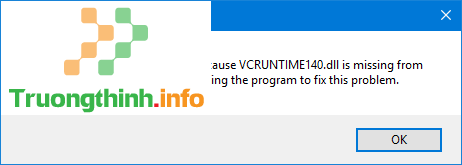
Cách khắc phục lỗi thiếu file VCRUNTIME140.DLL trong Windows
1. Nếu file DLL hiện diện trên máy tính nhưng bạn vẫn nhận được thông báo lỗi thì bạn cũng có thể có thể bắt buộc phải đăng kí lại file này. Ngoài ra, bạn phải chạy System File Checker để thay thế các tập tin hệ thống bị lỗi.
2. Nếu máy tính của bạn thiếu file DLL, hãy tải xuống file này và paste nó vào một thư mục cụ thể trên Windows.
3. Bạn cũng có thể cài đặt lại chương trình đang gặp lỗi. Có thể gói cài đặt của phần mềm sẽ chứa file DLL cần thiết.
4. Một cách khác để xử lý việc này là cài đặt Microsoft Visual C++ Redistributable cho Visual Studio trên máy tính.
Đóng mọi thứ các phần mềm đang hoạt động bằng phương pháp dùng cửa sổ chương trình hoặc Task Manager. Khi thực hành xong, bạn có thể truy cập và tải Visual C++ Redistributable từ Microsoft. Cài đặt phần Runtime và khởi động lại máy tính của mình rồi chờ xem cách này còn có hữu hiệu không.
Các bước cần thực hành cụ thể như sau:
B1: Chuyển đến trang Redistributable Microsoft Visual C++ 2015 từ Microsoft và nhấp vào nút Download.
B2 : Bạn sẽ có đưa đến trang nơi đòi hỏi bạn chọn xem bạn muốn tải xuống phiên bản Windows 32 bit hay 64 bit. Chọn phiên bản bạn cần và nhấp vào nút Next. Nếu không chắc chắn mình cần phiên bản nào, bạn cũng đều có thể sử dụng hướng dẫn trên để định vị những gì bạn cần.
B3 : Các file sẽ được tải về máy tính. Sau khi việc tải xuống hoàn tất, nhấp đúp vào file vc_redist.x64.exe đã tải.
B4 : Màn hình Microsoft Visual C++-2015 Redistributable sẽ được hiển thị, yêu cầu bạn đồng ý với các điều khoản và điều kiện cấp phép. Đặt dấu tích vào ô ” I agree ” và sau đó nhấp vào nút Install.
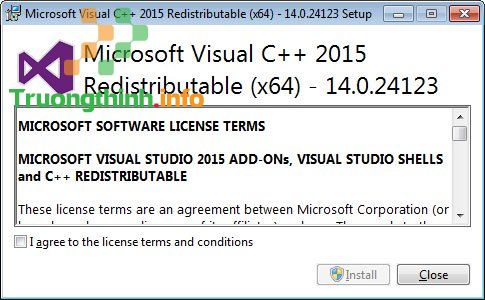
B5 : Nếu Windows nhắc bạn cho phép chương trình thực hành thay đổi hoặc tiếp tục, hãy nhấp vào nút Yes hoặc Allow.
B6 : Khi hoàn tất, chương trình sẽ hiển thị thông báo cho thấy nó đã được cài đặt thành công.
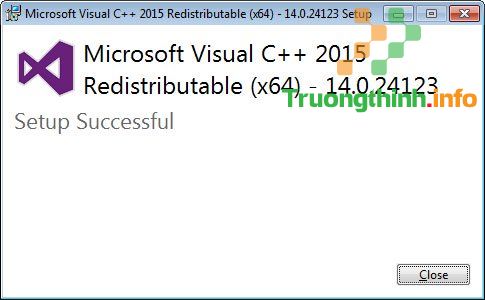
B7 : Bây giờ, bạn cũng đều có thể đóng trình cài đặt.
Nếu bạn đã cài đặt DLL và vẫn còn thông báo file bị thiếu, bạn cũng có thể tải xuống Redistributable ở trên, nhưng lần này thực hành việc sửa chữa.
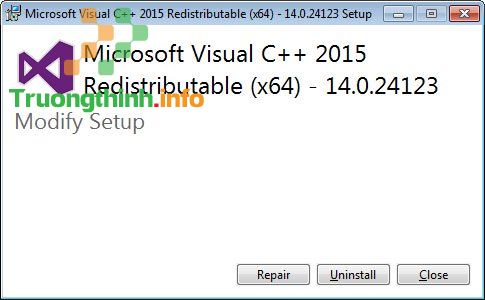
Hãy thử những cách đề cập phía trên để sửa lỗi VCRUNTIME140.DLL nhé, các thông báo lỗi sẽ không xuất hiện nữa đâu.
Lưu ý: Cần đảm bảo rằng Windows của bạn đã được cập nhật nhé!
Bạn cũng có thể tham khảo:
- Khắc phục lỗi thiếu file WMVCore.DLL
- Cách khắc phục lỗi không tìm thấy hoặc thiếu file. DLL
- Cách sửa lỗi 0x8007045A ERROR_DLL_INIT_FAILED khi dùng Windows Update
Chúc bạn thực hiện thành công!
Xem thêm: sửa máy tính giá rẻ tphcm vs dịch vụ cài đặt máy tính vs
- Kiểm tra hiệu xuất máy tính với PCMark
- 17 phím tắt chứa Shift có ích trong Windows
- Kiểm tra hiệu xuất máy tính với SiSoftware Sandra
- Cách sửa lỗi không tìm thấy hoặc thiếu file Xinput1_3.dll
- Kiểm tra hiệu xuất máy tính với 3Dmark
- Lấy lại biểu trưng dưới thanh taskbar trong Windows 7
sửa lỗi thiếu file. DLL, file VCRUNTIME140.DLL, sửa lỗi VCRUNTIME140, khắc phục lỗi thiếu file VCRUNTIME140.DLL
Nội dung Khắc phục lỗi thiếu file VCRUNTIME140.DLL trong Windows – Sửa lỗi máy tính được tổng hợp sưu tầm biên tập bởi: Trường Thịnh Group. Mọi ý kiến vui lòng gửi Liên Hệ cho truongthinh.info để điều chỉnh. truongthinh.info tks.
